Co si budeme povídat – operační systém Windows 10 dokáže být docela otravný. Vždyť dokáže třeba zaznamenávat stisky kláves nebo třeba posílat vám personalizované reklamy. Přečtěte si, jak operační systém Windows 10 Creators Update umravnit!
Wi-Fi Sense a peer-to-peer
Funkce Wi-Fi Sense a peer-to-peer patří ve Windows 10 mezi další funkce, které se dotýkají všech těch, co si na maximum chtějí střežit své soukromí. V Creators Update sice funkci Wi-Fi Sense, která umožňovala sdílet připojení k bezdrátovým směrovačům zabezpečeným heslem, už nenaleznete, resp. zbyla z ní pouze volba Připojovat se k navrhovaným otevřeným hotspotům. Tuto volbu, kterou naleznete v aplikaci Nastavení > Síť a internet > Wi-Fi >Služby Wi-Fi, je třeba pro zajištění ochrany soukromí vypnout.
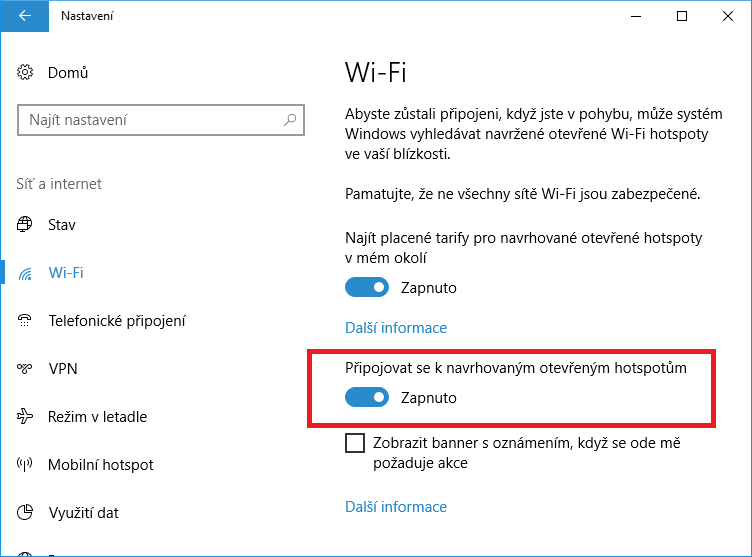
Co se týče sdílení peer-to-peer, pak ve Windows 10 platí, že tento operační systém standardně sdílí systémové soubory a aktualizace operačního systému stažené do vašeho počítače. Tato funkce sdílení typu peer-to-peer vás může nevědomky převtělit do role uživatele Windows, který pomáhá ostatním rychleji získat aktualizace a systémové soubory. Platí to ale i opačně, i váš počítač bude moci získávat aktualizace prostřednictvím počítačů ostatních uživatelů. V podstatě se nejedná o nic jiného než o klienta BitTorrent.
Pokud se vám tato funkce z bezpečnostního hlediska příliš nepozdává, pak se přesuňte do aplikace Nastavení > Aktualizace a zabezpečení > Windows Update > sekce Nastavení aktualizací > odkaz Upřesnit možnosti > Zvolit způsob doručování aktualizací. Zde je standardně zapnuta volba Aktualizace z víc než jednoho místa a je nastaveno, že se aktualizace mohou získávat jak z počítačů v místní síti, tak z počítačů v Internetu. V tuto chvíli máte na výběr ze dvou možností: buď povolíte distribuci aktualizací pouze ve vaší místní síti, nebo sdílení aktualizací metodou peer-to-peer zakážete úplně a aktualizace se pak budou moci získávat pouze ze serverů Microsoftu.
Chcete-li aktualizace pomocí metody peer-to-peer zakázat úplně, pak jednoduše posuvník na této stránce přesuňte do polohy Vypnuto. Pokud chcete sdílet aktualizace pouze s počítači ve vaší místní síti, pak ponechte výše zmiňovaný posuvník v poloze Zapnuto a pouze vyberte přepínač Počítače v mojí místní síti.





























